win10任务栏怎么变透明
- 分类:Win10 教程 回答于: 2020年06月29日 08:38:00
很多朋友喜欢给win10系统任务栏设置全透明的效果,看起来更漂亮,但是任务栏一侧仍然有一小块空白,看起来并不那么和谐。因此,今天小编教你win10任务栏怎么变透明方法。
1.在Win10桌面的空白区域中,右键单击桌面并在弹出菜单中选择``个性化''菜单项
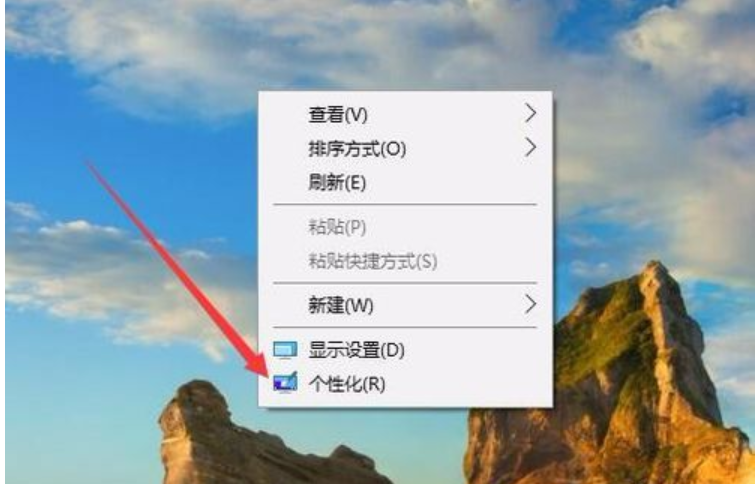
2.在打开的个性化设置窗口中,单击左侧栏中的“颜色”快捷方式
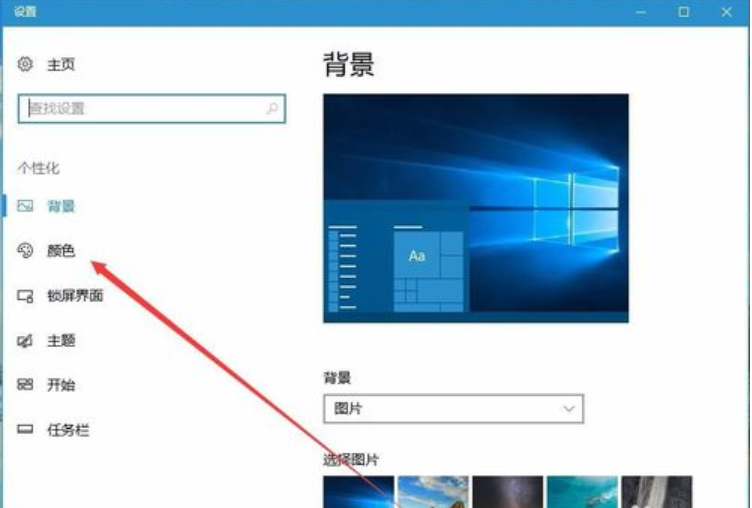
3.在右侧窗口中,找到“透明度”项目,将其开关设置为“开”状态,然后在下面选择两个项目“开始菜单,任务栏和操作中心”和“标题栏”
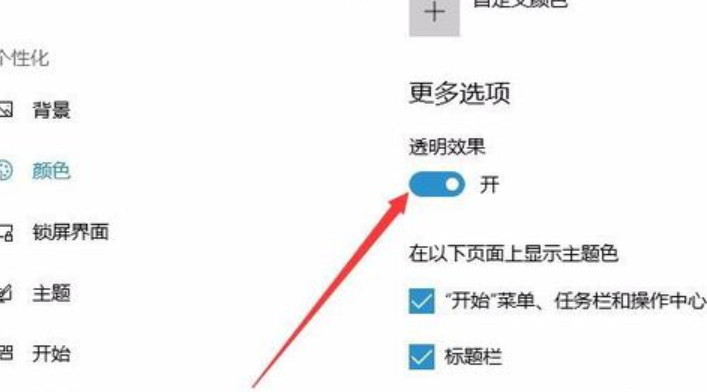
4.返回Win10桌面后,右键单击开始菜单按钮,然后在弹出菜单中选择“运行”菜单项

5.在弹出的运行窗口中,输入命令“ regedit”,然后单击“确定”按钮

6,在打开的注册表编辑窗口中,我们把其定位到HKEY_LOCAL_MACHINESOFTWAREMicrosoftWindowsCurrentVersionExplorerAdvanced项

7.右键单击右边的空白区域,然后选择菜单项“ New / Dword Value”
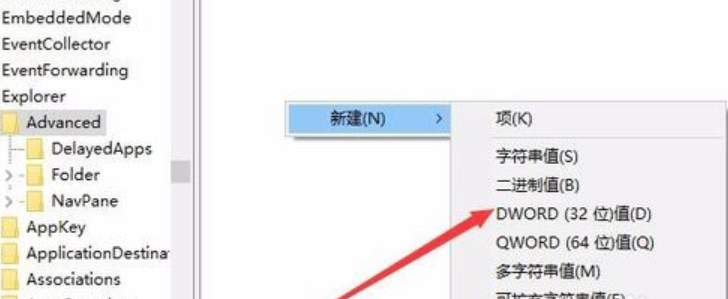
8.将新创建的Dword值的名称更改为UseOLEDTaskbarTransparency
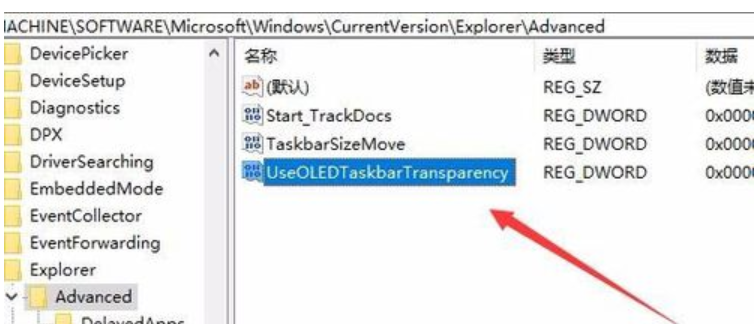
9.双击新创建的UseOLEDTaskbarTransparency注册表项,在打开的设置窗口中将其值数据更改为1,然后单击“确定”按钮
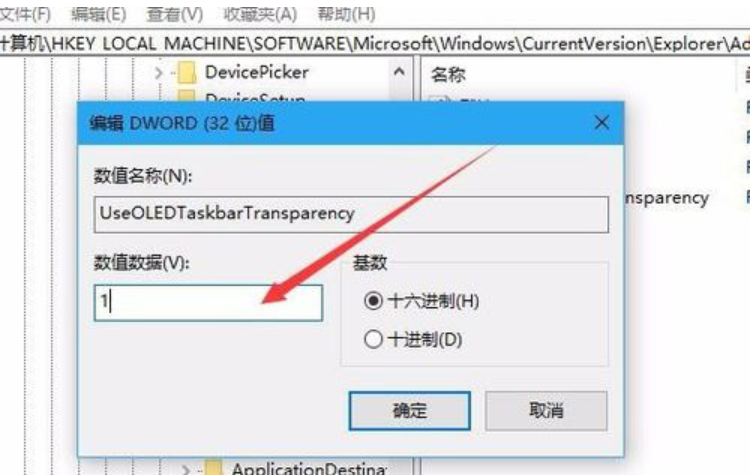
10.重新启动计算机后,您可以看到任务栏已变得完全透明
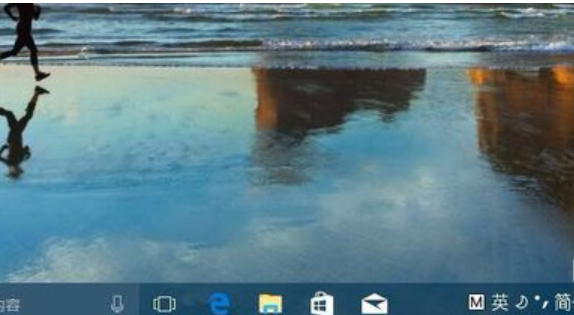
以上就是关于win10任务栏怎么变透明的详细操作步骤。
 有用
26
有用
26


 小白系统
小白系统


 1000
1000 1000
1000 1000
1000 1000
1000 1000
1000 1000
1000 1000
1000 1000
1000 1000
1000 1000
1000猜您喜欢
- win10安装失败的解决方法2022/08/16
- win10u盘修复出现的问题2021/06/07
- 大白菜win7重装系统步骤和安装win10的..2022/11/24
- win10蓝屏提示DPC_WATCHDOG_VIOLATION..2020/09/28
- 电脑重装系统win10怎么操作2022/05/14
- 小编教你win10激活密钥2017/08/21
相关推荐
- win10电脑经常黑屏是什么原因..2022/12/19
- win7升级win10系统的方法步骤..2022/08/16
- 极速一键重装系统图文教程..2017/06/26
- 小白一键重装系统win10步骤2021/12/02
- 戴尔电脑重装win10系统步骤2022/05/30
- win10一键重装系统操作方法2023/02/09

















